Cambie de posición las entidades de boceto 3D o puntos de trabajo fijos.
Cambio de posición de las entidades de boceto 3D con Transformación 3D
Inicie el comando Transformación 3D y, a continuación, seleccione una o más entidades de boceto 3D para editarlas.
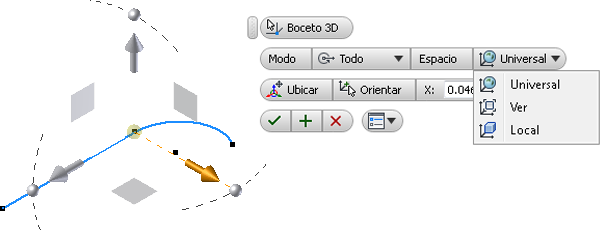
- Haga clic en la ficha Boceto 3D
 panel Modificar
panel Modificar  Transformación 3D
Transformación 3D
 .
.
- Si lo desea, seleccione un modo de transformación:
- Todo. Todos los manipuladores están disponibles.
- Traslación. Solo los manipuladores de traslación están disponibles.
- Rotación. Solo los manipuladores de rotación están disponibles.
- Si lo desea, seleccione un modo de espacio:
- Universal. Orienta el manipulador con el origen del modelo.
- Vista. Orienta el manipulador en relación con la vista actual del modelo.
- Local. Orienta el manipulador con respecto a los objetos seleccionados.
- Si lo desea, seleccione Ubicar para cambiar la posición de la tríada.
- Si lo desea, seleccione Orientar para cambiar la orientación de la tríada.
- Introduzca los valores de X, Y, Z o angulares exactos o utilice el arrastre libre para desplazar la selección.
- Pulse Aceptar para terminar.
Cambio de posición de los puntos de trabajo fijos con Desplazar/Girar 3D
Para desplazar un punto de trabajo fijo en relación a una ubicación diferente, utilice la opción Desplazar solo tríada del comando Desplazar/Girar 3D. Cree el punto fijo y, a continuación, siga esta secuencia:
- Haga clic con el botón derecho del ratón en el punto de trabajo fijo en el navegador y seleccione Desplazar/Girar 3D.
- Pulse el extremo del eje X, por ejemplo, para abrir el cuadro de diálogo.
- Pulse con el botón derecho del ratón, seleccione Desplazar sólo tríada y, a continuación, arrastre la tríada a una nueva ubicación.
- Pulse con el botón derecho del ratón y seleccione Aplicar. El punto de trabajo y la tríada aparecerán separados.
- Pulse la marca de verificación con el botón derecho del ratón en Desplazar sólo tríada para poder mover o girar el punto de trabajo y la tríada al mismo tiempo.
- Pulse el eje Y o Z, por ejemplo, y arrastre alrededor del eje designado. La tríada y el punto de trabajo girarán conjuntamente.
- Pulse con el botón derecho del ratón y seleccione Aplicar.
Si es necesario, puede utilizar los comandos del cuadro de diálogo Desplazar/Girar 3D en lugar de las opciones del menú contextual.
Nota: Es posible fijar un punto de trabajo asociado (paramétrico) y posteriormente definirlo como no fijo si no se ha desplazado. Si se desplaza el punto utilizando la tríada, no se podrá volver a cambiar por un punto de trabajo asociado.
Realineación o cambio de la posición de los ejes de la tríada Desplazar/Girar 3D
- Haga clic con el botón derecho del ratón en un punto de trabajo fijo en el navegador y seleccione Desplazar/Girar 3D.
- Pulse la tríada para abrir el cuadro de diálogo. Pulse el comando Redefinir alineación o posición y, a continuación, realice las acciones siguientes:
- Pulse un eje de la tríada y, seguidamente, una arista, eje de trabajo o línea de boceto.
- Pulse un plano de la tríada y, posteriormente, una cara o plano de trabajo.
- Haga clic en la esfera de tríada y, a continuación, designe un vértice, un punto medio de arista, un punto de trabajo o un punto de boceto para ajustar su posición.